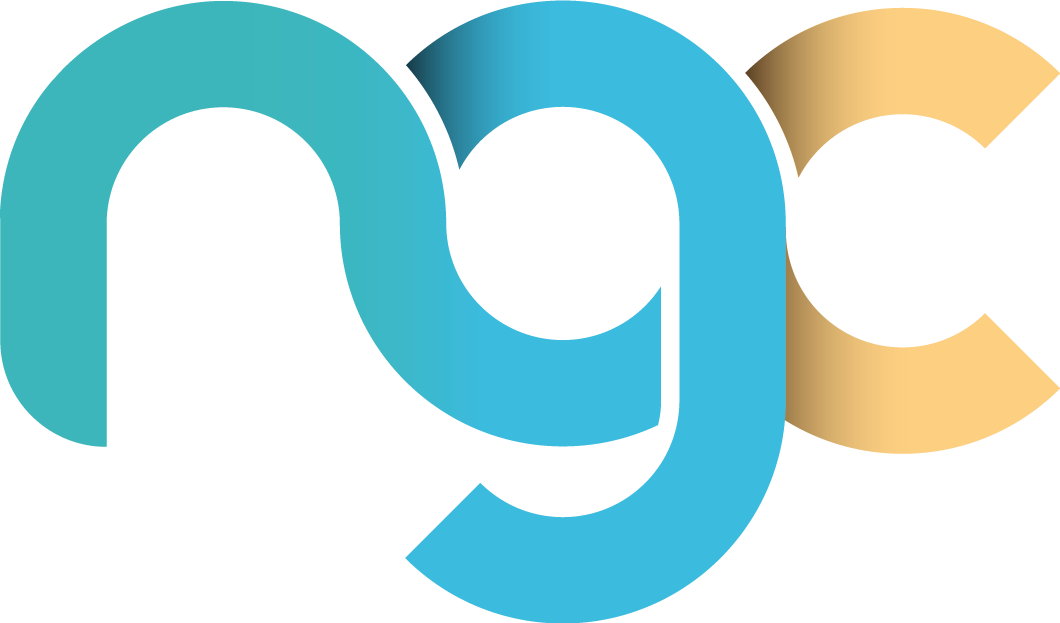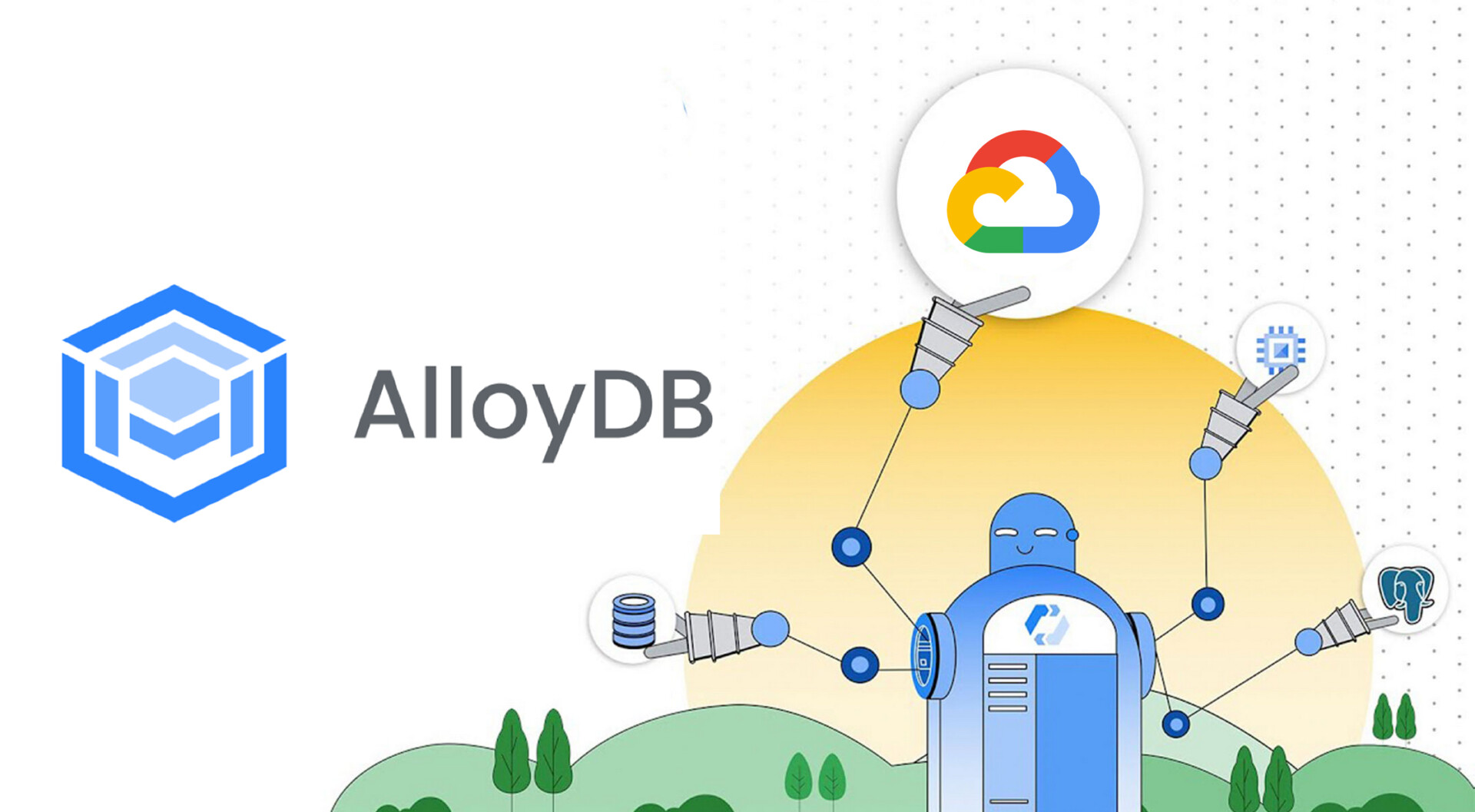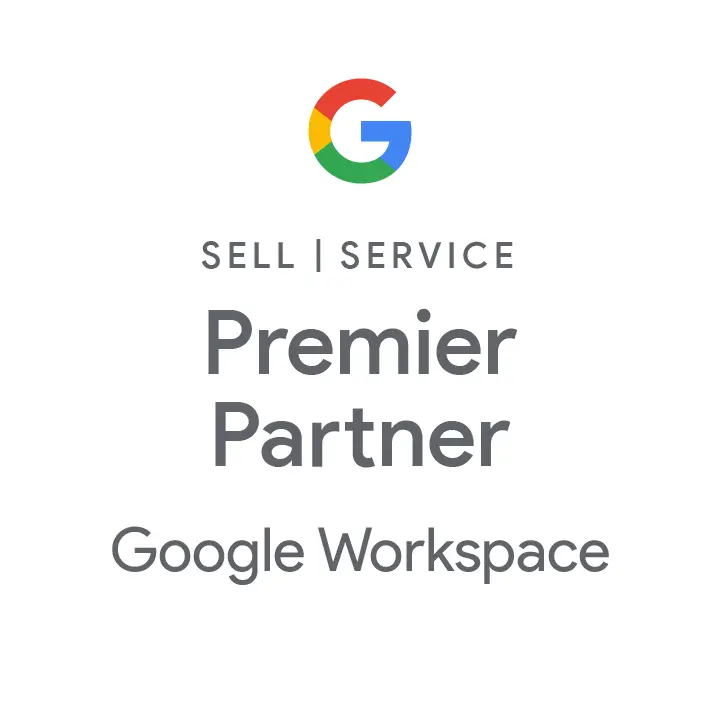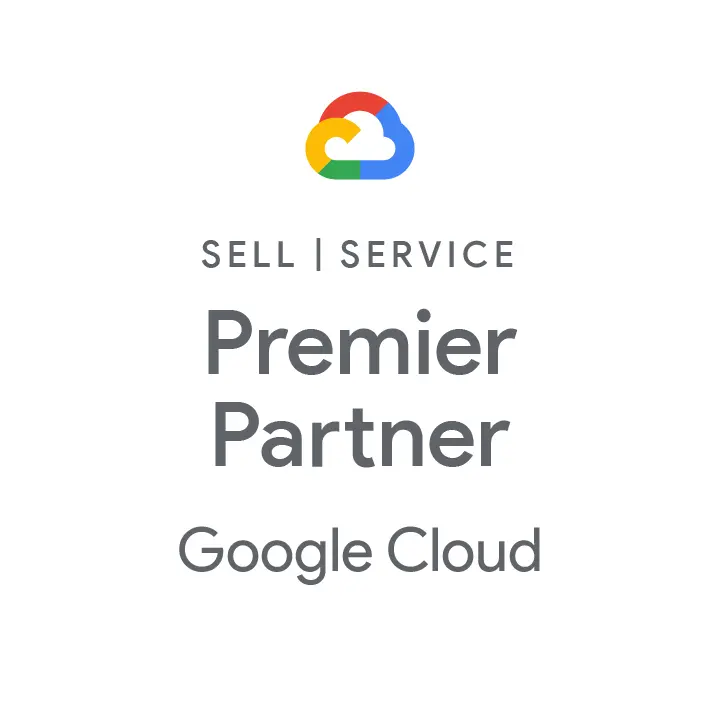Google Workspace ipuçlarının nihai rehberine hoş geldiniz! İster tüm bir kuruluşu yöneten bir yönetici olun, ister üretkenliğini artırmak isteyen bir son kullanıcı olun, bu ipuçları sizi kısa sürede bir Google Workspace uzmanına dönüştürecek. İş gününüzü daha sorunsuz, daha akıllı ve çok daha eğlenceli hale getirmek için bazı gizli mücevherleri ve heyecan verici püf noktalarını ortaya çıkaralım. 🚀
1. Gerçekten Kullanacağınız Klavye Kısayolları (Son Kullanıcılar)
Gmail: Kişilere doğrudan gitmek için “G” + “C” tuşlarına veya tüm kısayolları görmek için “Shift” + “?” tuşlarına basın.
Google Drive: Bir dosyayı çoğaltmadan birden çok klasöre eklemek için Shift + Z tuşlarını kullanın.
Dokümanlar: Anında kelime sayısını almak için Ctrl + Shift + C (Windows) veya Command + Shift + C (Mac) tuşlarına basın.
Eğlenceli Bir Aktivite: Ekibinizle bu kısayolları kimin en hızlı öğreneceğini görmek için hızlı bir “kısayol mücadelesi” düzenleyin!
2. Karantinayı Bir Profesyonel Gibi Yönetin (Yöneticiler)
Eğer bir yöneticiyseniz, e-posta karantinası, potansiyel olarak zararlı veya spam e-postaları yönetmek için en iyi arkadaşınızdır.
İpucu: Yüksek öncelikli gönderenlerden (örneğin, CEO veya hukuk ekibi) gelen işaretlenmiş e-postaları önceliklendirmek için özel yönetici kuralları ayarlayın.
Püf Noktası: Manuel kontrolleri azaltmak için belirli kimlik avı anahtar kelimeleri için kaydedilmiş bir filtre oluşturun.
Profesyonel İpucu: Hızlı inceleme için ilgili kullanıcılara haftalık karantinaya alınmış e-postaların özetini gönderin.
3. Gmail’de Gelişmiş Arama (Son Kullanıcılar)
E-postalar arasında sonsuza kadar gezinmeyi bırakın! Bu gelişmiş Gmail arama operatörlerini kullanın:
- Gönderen: [email address removed]
- Eki olan: larger:5M
- Bir zaman dilimi içinde: before:2024/11/01 after:2024/10/01
Püf Noktası: Favori arama filtrelerinizi daha sonra yeniden kullanmak üzere şablon olarak kaydedin.
4. Gmail ve Takvim’de Yetkilendirme (Yöneticiler ve Son Kullanıcılar)
Yöneticiler: Kullanıcılarınıza Gmail veya Takvim erişimini nasıl yetkilendireceklerini gösterin!
- E-posta Yetkilendirme: Asistanların şifreleri paylaşmadan gelen kutularını yönetmelerine izin verin.
- Takvim Yetkilendirme: Ekip üyelerinin sizin için kolayca toplantı planlamasına izin verin.
Eğlenceli Fikir: Ekip buluşmalarını ayırtmak için Google Takvim’in “Zaman Bul” özelliğini kullanın!
5. Gmail’i Bir Görev Güç Merkezine Dönüştürün (Son Kullanıcılar)
- E-postaları Görevlere Sürükleyin: Önemli e-postaları işlem yapılabilir öğelere dönüştürmek için Görevler kenar çubuğuna sürükleyin.
- Etiketlerinizi Renklendirin: Anında görsel organizasyon için Gmail etiketlerine renkler atayın.
Profesyonel İpucu: Görevlere son tarihler ekleyin, doğrudan Takviminizle senkronize olsunlar!
6. Workspace Günlükleriyle BigQuery’yi Keşfedin (Yöneticiler)
Yöneticiler, Workspace günlüklerini BigQuery’ye aktararak içgörüler elde edebilir.
- Kullanıcı etkinliği trendlerini analiz edin (örneğin, kimler harici olarak çok fazla paylaşım yapıyor).
- Daha iyi güvenlik için olağandışı oturum açmaları tespit edin.
İpucu: Zaman içindeki veri trendlerini izlemek için bir gösterge tablosu oluşturun – güvenlik ekibinizle paylaşın! Bonus: Çarpıcı Gösterge Tabloları için Looker’ı kullanın.
7. Gizli Google Drive İpuçları (Son Kullanıcılar)
- Hızlı Oluşturma: Hızlı belge oluşturma için bu URL’leri yer imlerine ekleyin:
- Dokümanlar: doc.new
- E-Tablolar: sheet.new
- Slaytlar: slide.new
- Çevrimdışı Mod: İnternet olmadan dosyaları düzenlemek için çevrimdışı erişimi etkinleştirin.
Profesyonel İpucu: Sorunsuz dosya yönetimi için Google Drive’ı masaüstünüzle senkronize edin.
8. İki Adımlı Doğrulamayı (2FA) Kullanın (Yöneticiler ve Son Kullanıcılar)
- Yöneticiler: Telefonlarını kaybeden kullanıcılar için yedek kodları teşvik edin.
- Son Kullanıcılar: Maksimum koruma için bir güvenlik anahtarı kullanın.
Bonus Eğlenceli Bilgi: Daha kolay doğrulama için SMS yerine Google İstemi’ni kullanabileceğinizi biliyor muydunuz?
9. Dokümanlar ve E-Tablolarda Emoji Büyüsü (Son Kullanıcılar)
- Emojileri herhangi bir yere eklemek için Google Dokümanlar’da :emoji_adı: (örneğin, :ateş:) kullanın.
- E-Tablolar’da emojilerle görsel yapılacaklar listeleri oluşturun (örneğin, tamamlanan görevler için ✅).
Eğlenceli Fikir: Bir sonraki ekip toplantısı notlarınıza 🎉 veya 🚀 ile başlayın!
10. Yönetici Gizli Sosu: Güvenlik Merkezi İçgörüleri (Yöneticiler)
- Gerçek zamanlı olarak tehditleri izlemek için Google Workspace Güvenlik Merkezi’nden yararlanın.
- Olağandışı etkinlikler için uyarılar ayarlayın (örneğin, Drive’dan toplu indirmeler).
- Şüpheli oturum açmaları otomatik olarak engellemek için özel kurallar oluşturun.
- Sesle Yazma ile Sihirli Dokümanlar Oluşturun (Son Kullanıcılar)
- Belgenizi var etmek için Google Dokümanlar’daki Sesle Yazma aracını kullanarak “konuşun”.
- Araçlar > Sesle Yazma’ya gidin, mikrofona tıklayın ve dikte etmeye başlayın.
Bonus Büyü: Parmağınızı kaldırmadan biçimlendirmeyi kontrol etmek için “yeni paragraf” veya “tümünü seç” gibi sesli komutlar kullanın.
Google Workspace, hayatınızı kolaylaştırmak için tasarlanmış özelliklerle doludur – nerede arayacağınızı bilirseniz! Bu ipuçları sadece başlangıç. Bu ipuçlarını bugün denemeye başlayın ve sihri yaymak için bu gönderiyi ekibinizle paylaşın. Kendi favori ipucunuz var mı? Aşağıdaki yorumlarda bize bildirin!